地圖檢視
在地圖中顯示靜態影像
地圖檢視是一個程式,它讓你可以根據您的相機在地圖上拍攝時的記錄位置資訊顯示或變更靜態影像的記錄位置。當靜態影像沒有記錄位置資訊時,您可以決定一個記錄位置,並將靜態影像連同記錄位置資訊一起儲存。
啟動程式
- 請在主視窗中選擇您想在地圖中顯示的靜態影像。
- 按一下視窗最上面的
 。
地圖檢視主視窗便會出現。
。
地圖檢視主視窗便會出現。
當您選擇具有記錄位置資訊的靜態影像時,其記錄位置會顯示在地圖上。
當您選擇沒有記錄位置資訊的靜態影像時,地圖會出現讓您來決定其記錄位置。
下面會描述主視窗的內容與功能。
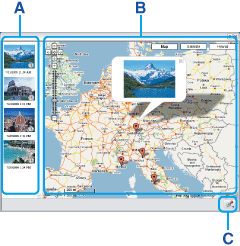
地圖和衛星影像由Google Maps製圖機構提供。
A 縮圖清單 所選取的靜態影像縮圖會顯示在此處。如果您選擇具有記錄位置資訊的靜態影像時,所顯示的縮圖會有  圖樣。
圖樣。
B 地圖區域 在顯示縮圖清單時,具有記錄位置資訊的靜態影像的記錄位置會在地圖中標上記號。當您在縮圖清單中選擇不具有記錄位置資訊的靜態影像時,在地圖上會顯示一個要您決定記錄位置資訊的記號。
顯示在地圖上的記號有下列。
當您在縮圖清單中按一下記號或按一下具有記錄位置資訊的靜態影像時,在該位置記錄的影像會出現在氣球形的圓圈中。
顯示具有記錄位置資訊的靜態影像的記錄位置。 
將地圖上的記號拖放,以變更記錄位置。 
顯示已變更的記錄位置。
變更具有記錄位置資訊的靜態影像的記錄位置
按一下在氣球形的圓圈中的靜態影像旁邊的 ,然後將顯示靜態影像的記錄位置的記號拖放到地圖上。
,然後將顯示靜態影像的記錄位置的記號拖放到地圖上。
按一下縮圖清單中的影像,您可以在地圖上顯示不具有記錄位置資訊的靜態影像。您可以將顯示在地圖上的記錄位置記號拖放,以決定靜態影像的記錄位置。
在氣球形的圓圈中放大靜態影像
按一下氣球形的圓圈中的靜態影像,您可以顯示較大的影像。若您在放大的影像上按一下,其顯示方式會回復到氣球形顯示狀態。
您可以使用滑鼠移動或縮放地圖。C  按扭
按扭您可以將已經改變記錄位置的靜態影像的記錄位置儲存起來,或將顯示在地圖中的靜態影像的特定選取的設定儲存起來。您也可顯示或刪除已儲存的特定選取的設定。
變更靜態影像的記錄位置資訊或儲存特定選取的設定
按一下 並在所顯示的選單中點選 [另存地圖檢視為新檔案] 或 [儲存地圖檢視]。
並在所顯示的選單中點選 [另存地圖檢視為新檔案] 或 [儲存地圖檢視]。
若您點選 [另存地圖檢視為新檔案],請在 [地圖檢視的名稱] 中輸入新的名稱並按一下 [儲存]。 提示
提示- 特定選取的設定會儲存到 [我的文件] - [地圖檢視]。
顯示已儲存的特定選取的設定
按一下 並在所顯示的選單中選取一個已儲存的特定選取的設定。然後,您可以在縮圖清單中看到靜態影像,並在地圖記錄位置上看到一個記號。
並在所顯示的選單中選取一個已儲存的特定選取的設定。然後,您可以在縮圖清單中看到靜態影像,並在地圖記錄位置上看到一個記號。
刪除已儲存的特定選取的設定
按一下 並在所顯示的選單中選取一個已儲存的特定選取的設定。然後,再按一下
並在所顯示的選單中選取一個已儲存的特定選取的設定。然後,再按一下  並在所顯示的選單中選取 [刪除所選地圖檢視]。
並在所顯示的選單中選取 [刪除所選地圖檢視]。
 注意
注意- 已儲存的特定選取的設定的最大容許數量為 255。
- 當您選取一個已儲存的特定選取的設定但是卻無法找到靜態影像時,在縮圖清單中會出現
 。要再一次顯示該靜態影像時,您需要使用 Picture Motion Browser 選取所要顯示的影像,並且再重新啟動地圖檢視。
。要再一次顯示該靜態影像時,您需要使用 Picture Motion Browser 選取所要顯示的影像,並且再重新啟動地圖檢視。
離開程式
按一下視窗右上角的  。
。
|
Copyright 2007 Sony Corporation |
P0056-01-CT |
